Сетевые драйвера для Windows 7

Для получения полноценного доступа к Интернету необходимо наличие сетевой карты и установленных сетевых драйверов для этой самой карты. Но если с первым все понятно и при покупке ноутбука или всех комплектующих компьютера, сетевые карты имеются в наличии сразу, то с драйверами для этих карт всё может сложиться немного сложнее, в связи с чем, к глобальной сети или к Wi-Fi вы можете и вовсе не подключиться из-за отсутствия необходимого программного обеспечения. Собственно, о том, как правильно установить драйвера для сетевой карты, мы сейчас и поговорим.
Как узнать название сетевой карты?
Для каждой марки сетевых карт существуют собственные драйвера. Поэтому необходимо точно знать, какой сетевой картой вы пользуетесь, чтобы не ошибиться. Чтобы узнать нужную информацию, необходимо перейти по следующему пути:
- Откройте Мой компьютер, кликните правой кнопкой мыши по свободному месту внутри этого окна и выберите Свойства.
- В левом списке щелкните по Диспетчер устройств.
- Найдите вкладку Сетевые адаптеры и нажмите по ней. Откроется подменю, где и будет написано название используемой сетевой платы.
В данном случае, это сетевая карта от компании Realtek.
Установка сетевых драйверов
Когда вы узнали название разработчика сетевой платы, можно переходить к самому процессу скачивания драйверов.
Можете воспользоваться любым поисковиком, чтобы перейти к сайту разработчика конкретной сетевой карты, а можете воспользоваться одной из ссылок ниже, если ваша карта соответствует одной из этих:
Эти сайты имеют различную структуру, но разобраться в них не очень-то и сложно. Скачиваем с официального сайта необходимый драйвер, устанавливаем его и перезапускаем ПК.
Рейтинг:
(голосов:8)
Предыдущая статья: Текстовые онлайн редакторы на русском
Следующая статья: friGate для Яндекс.Браузера - свободный доступ к любым сайтам
Следующая статья: friGate для Яндекс.Браузера - свободный доступ к любым сайтам
Не пропустите похожие инструкции:
Комментариев пока еще нет. Вы можете стать первым!
Популярное
Авторизация






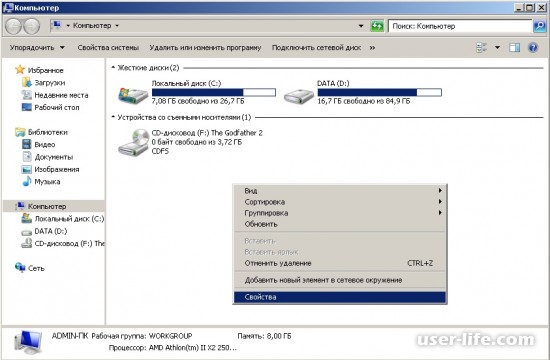
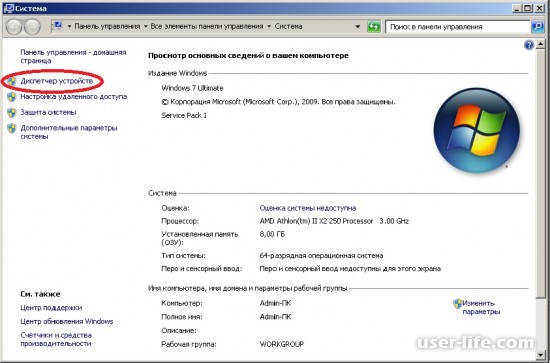
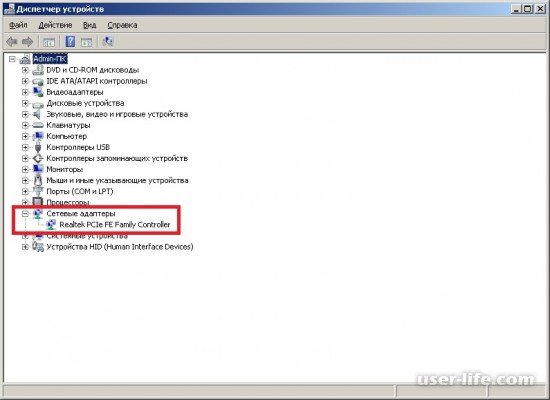











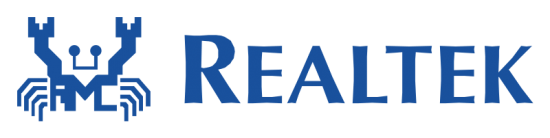








Добавить комментарий!